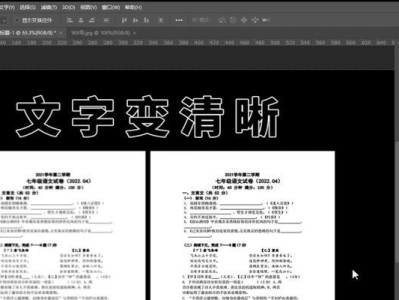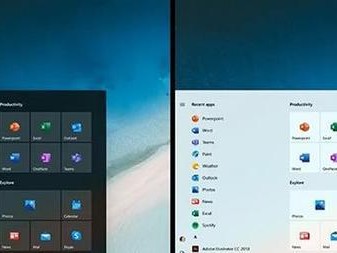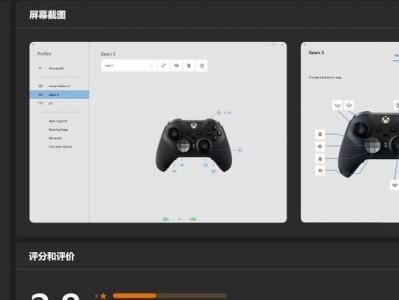亲爱的果粉们,是不是有时候你的苹果手机ID密码突然像小猫一样调皮,让你摸不着头脑呢?别急,今天就来给你来个“密码大揭秘”,让你轻松掌握苹果手机ID密码的重新设置方法,让你的小苹果重新焕发生机!
一、手机端轻松搞定
1. 打开设置:首先,你得找到那个小小的“设置”图标,它通常藏在你手机的主屏幕上,看起来就像一个齿轮。
2. 找到你的名字:点开设置后,你会看到一个你的名字和头像,那可是你的专属标识哦,点它!
3. 密码与安全性:在个人信息页面里,往下滑滑滑,直到看到“密码与安全性”,点它!
4. 验证身份:这时候,你的小苹果会要求你证明你是真正的自己。别担心,有手机验证、短信验证,还有Touch ID、Face ID,任你选!
5. 更改密码:成功验证后,找到“更改密码”,点它,然后按照提示输入新密码,记得要复杂一点,字母、数字、特殊符号,越多越好!
6. 修改完成:新密码设置成功后,系统会告诉你“密码修改成功”,这时候,你就可以用新密码登录你的苹果账号啦!
二、电脑端也能轻松操作
1. 打开浏览器:首先,你得打开电脑上的浏览器,然后输入https://appleid.apple.com/cn,进入苹果ID管理页面。
2. 登录你的Apple ID:在登录界面,输入你的Apple ID账号和密码,点击登录。
3. 密码和账户安全:登录后,找到“密码和账户安全”,点击进入。
4. 重置密码:在这里,你可以选择将安全重置信息发送至救援电子邮箱,或者通过安全问题来重置密码。
5. 登录救援电子邮箱:如果你选择了发送至救援电子邮箱,那么你需要在邮箱里找到苹果发来的重置密码邮件,按照提示操作。
6. 设置新密码:在重置密码的页面,输入新密码,再确认密码,然后按照提示完成操作。
三、注意事项
1. 记住新密码:设置新密码后,一定要牢记它,别让它再像小猫一样调皮了。
2. 密码安全性:为了保护你的个人信息和账号安全,建议设置一个强密码,避免使用简单的密码。
3. 备份重要数据:在修改ID密码之前,建议先备份你手机中的重要数据,以防万一。
4. 联系苹果客服:如果在重设ID密码的过程中遇到任何问题或困惑,可以随时联系苹果客服寻求帮助。
亲爱的果粉们,现在你掌握了苹果手机ID密码的重新设置方法,是不是觉得小苹果又变得可爱了呢?快去试试吧,让你的小苹果重新焕发生机,陪伴你度过每一个美好的时光!